Obsidian插件:为Obsidian用户打造的本地优先、隐私至上的AI插件

你是否曾经想过能直接在Obsidian笔记中与AI助手进行交流?Copilot插件正是为此而生,它是一款免费且开源的插件,将ChatGPT的功能直接集成到Obsidian中,带来了更智能、更互动的笔记体验。通过Copilot,你可以在Obsidian内部与AI对话,提升你的笔记整理效率和信息处理能力。
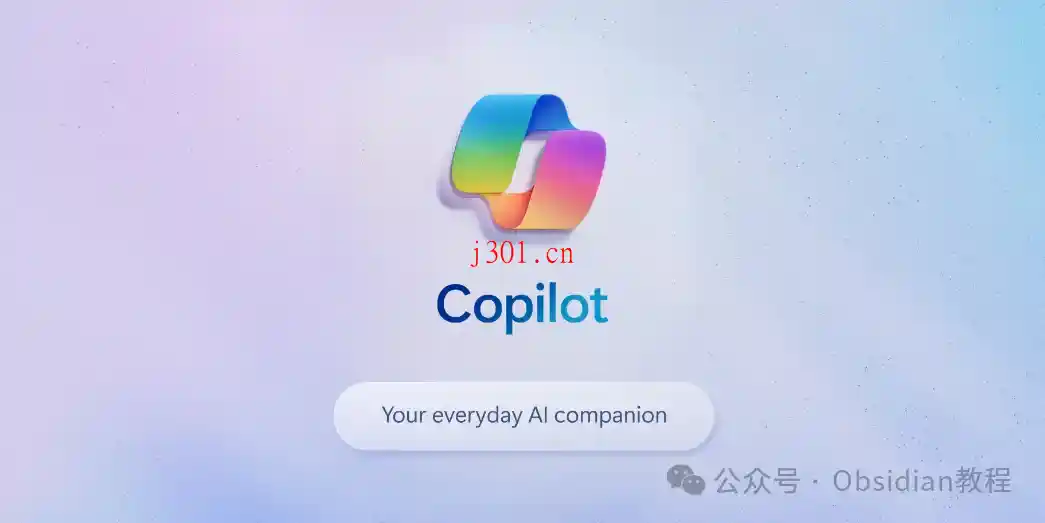
功能特点
AI交互
Copilot让你可以在Obsidian内部通过一个聊天窗口与ChatGPT进行交流,无需切换应用,一切都在你的笔记界面内完成。这不仅节省了时间,也使得整个体验更加顺畅。
API使用
使用Copilot时,你只需设置一次API密钥(本地存储),无需重复登录。插件支持按使用付费,无月费,让你能够更加灵活地使用OpenAI、Azure等服务。
模型选择
Copilot支持多种模型,包括OpenAI、Azure,以及由LM Studio与Ollama提供支持的本地模型。你还可以使用OpenRouter.ai、LM Studio和Ollama的免费模型,体验不同模型的独特功能。
多样功能
插件不仅支持文本简化、翻译、调整语气等功能,还能帮助你修复语法、重写内容为推文、计算令牌等。这些功能使得你的笔记更加生动且易于阅读。
自定义提示
你可以在本地Obsidian环境中持久保存自定义提示,并根据需要进行添加、应用、编辑或删除,极大地增强了灵活性。
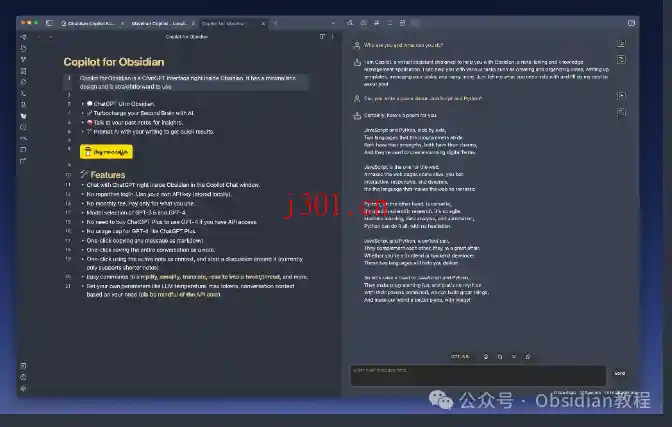
使用教程
基本使用
在Obsidian左侧工具栏中点击聊天图标,右侧会打开一个聊天面板。
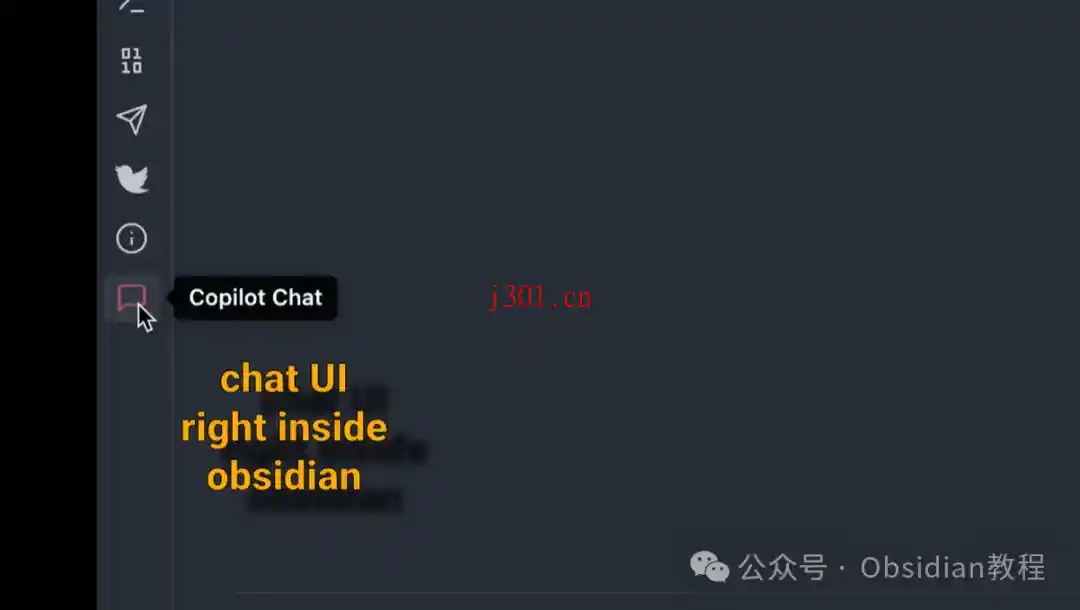
在聊天窗口中输入内容后,使用Copilot命令与AI进行互动。
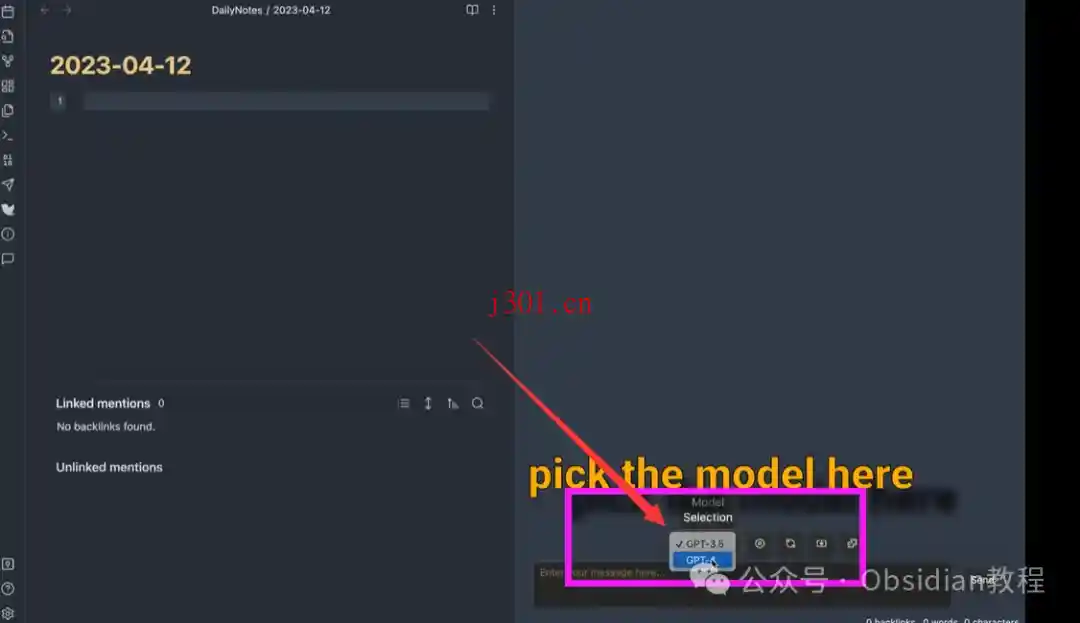
你可以轻松将任何消息以Markdown格式复制,甚至将整个对话保存为笔记。
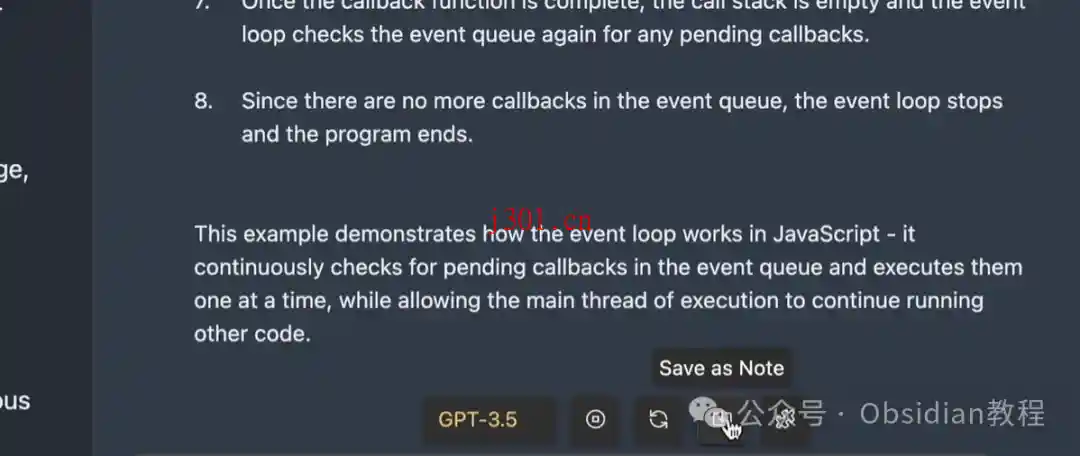
高级应用
Copilot提供了“长笔记作为上下文”功能,这使得你可以在本地为激活的长笔记创建向量索引,在模型上下文窗口之外与笔记进行深入对话。
你还可以切换到“QA”模式,与AI进行更具针对性的讨论。
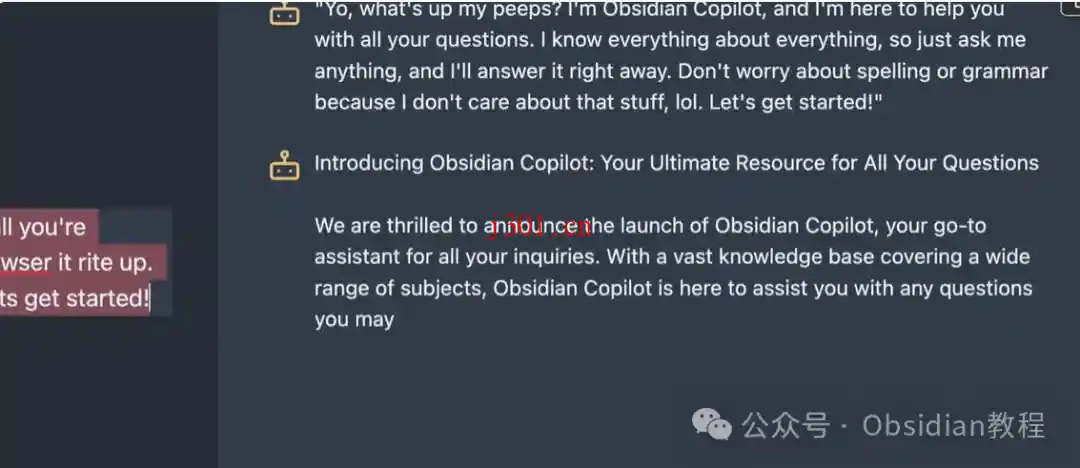
注意事项及常见问题
聊天历史
默认情况下,Copilot的聊天历史不会被保存。如果你希望保存聊天内容,请使用“保存为笔记”功能。
新聊天
每次点击“新聊天”都会清除之前的聊天历史。因此,如果你需要保留某次对话,请记得在开始新对话前保存。
API成本
使用GPT-4或长上下文模式时,请留意API的使用成本,以免超出预算。
常见问题
如果你遇到模型访问问题、上下文未使用问题,或是使用Huggingface作为嵌入提供商时的响应问题,可以参考插件文档中的常见问题部分来寻找解决方案。
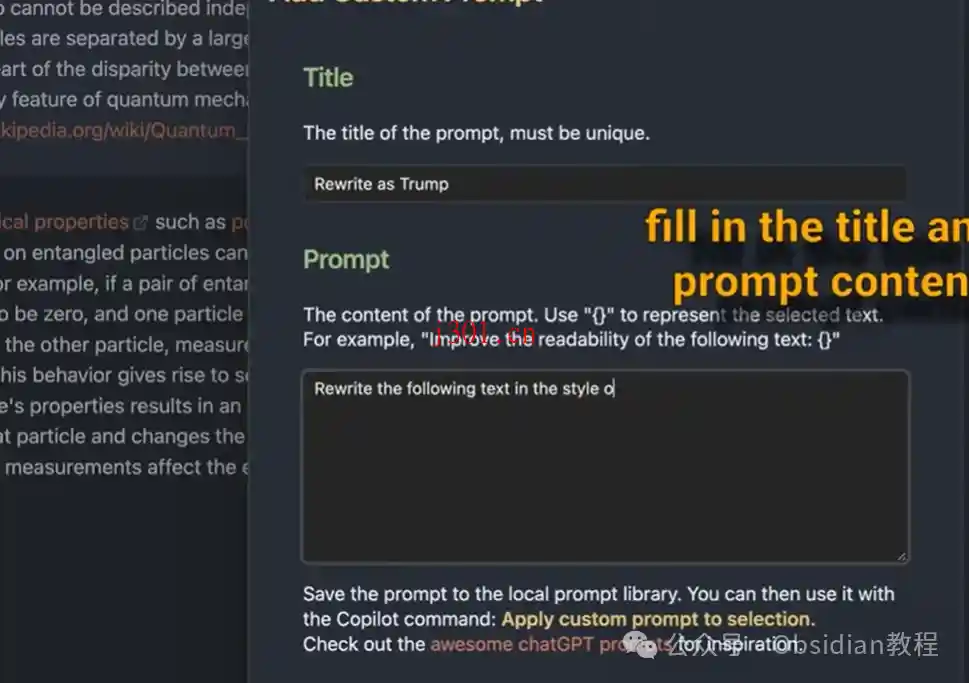
结语
Copilot插件为Obsidian用户提供了一个强大的AI工具,不仅增强了笔记的功能性,还为信息的组织和处理带来了极大的便利。特别是对于那些对隐私和数据安全有较高要求的用户来说,Copilot的本地化特性尤为重要。
在我看来,Copilot的多样化功能和高度可定制性,使得它能够满足不同用户的需求。如果你正在寻找一个能够提升笔记效率的AI助手,Copilot绝对是一个值得尝试的选择。